Грешка при липса на операционна система: какво да правя?
Можете да си представите удивлението или дори шока на обикновен потребител, кода, който той включва на компютъра, и вместо да зарежда операционната система, на екрана се появява съобщение с липсващата линия. операционна система. Какво да правим Windows не се стартира. Но в края на краищата, изглежда, вчера всичко работи както трябва. Причините за това явление могат да бъдат доста големи. Но след това се предлагат основните методи за елиминиране на такава неизправност, освен ако самият твърд диск не се е провалил.
Защо при стартиране на компютъра на системата пише: Липсва операционна система. Какво да правим
Да започнем с това, защо вместо да се стартира ОС се появява такова съобщение. За да разберете причините и да определите по-нататъшни действия, просто трябва да преведете съобщението. Това означава, че операционната система е загубена или не е намерена (понякога може да се издаде низ Операционната система не е намерена, което е същото).
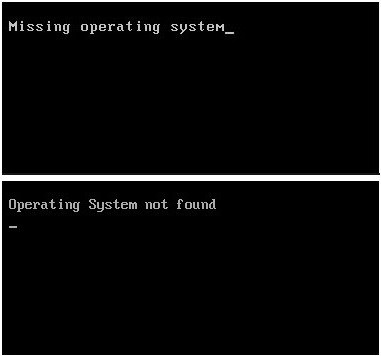
Това означава, че след проверка на "железните" компоненти, първичната BIOS система се опитва да прехвърли контрола на товарача на операционната система, но не се открива. Защо се случва това? Сред възможните причини за това явление са следните, най-характерните:
- неправилна последователност на устройствата за зареждане на ОС;
- грешки на твърдия диск;
- Корупция при зареждане на Windows, зареждащи сектори или записи;
- вирусна експозиция;
- повреда на твърдия диск.
Липсва операционна система: какво да правим с Windows 7?
Без значение колко бавно може да звучи, първо трябва да проверите кабелите, които свързват твърдия диск към дънната платка. Може би свободният контакт на контактите беше причина за това явление.
Да предположим обаче, че системата отново връща операционната система Линия, която липсва. Какво да правим Windows 7 е инсталиран или друга система, в този случай няма абсолютно никакво значение.
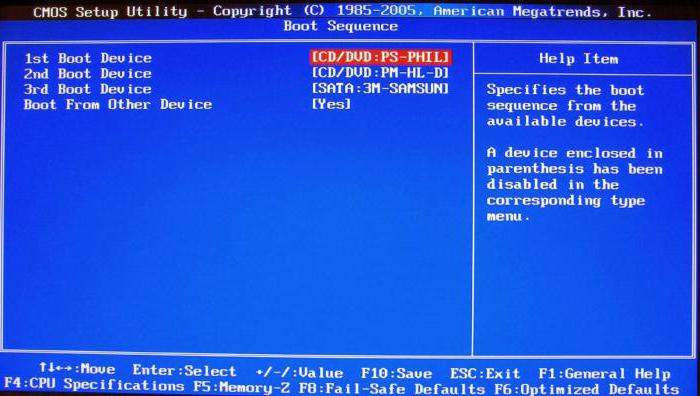
В такава ситуация трябва да проверите последователността на инсталираните устройства за зареждане. Ситуацията е най-проста: в оптичното устройство е вмъкнат музикален диск, на който, естествено, няма зареждащи записи, а самото устройство е първо в стартовия списък, след като е USB устройство и т.н. Просто инсталирайте твърдия диск в секцията Boot Sequence (или Boot Boot Sequence) (или Boot Boot Sequence). Първо, запазете промените и рестартирайте.
Проверка на диска
Но това може да не помогне, и системата отново ще покаже съобщение с операционната система Линия Липсва. Какво да направите в този случай? Използвайте инсталационния или възстановителен оптичен диск или USB-устройство, от което искате да стартирате, като го инсталирате първо в BIOS в списъка на съответните устройства.
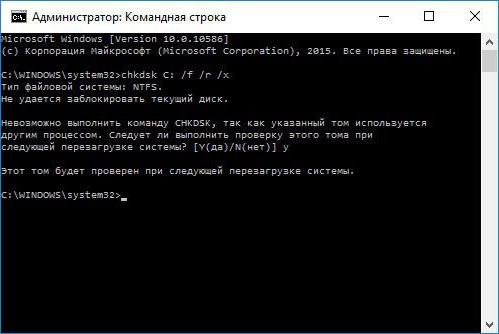
След старта трябва да отидете в секцията за възстановяване и да използвате командния ред, който обикновено се нарича чрез комбинация от Shift + F10. Необходимо е да регистрирате командата проверка на диска за грешки chkdsk: / f / r / x (тези атрибути могат да бъдат въведени в произволен ред). В края на процеса, ако отказите са намерени и коригирани, излезте от командната конзола и рестартирайте.
возможно, в некоторых случаях в BIOS придется изменить режим работы HDD SATA с AHCI на IDE. Забележка: в някои случаи може да е необходимо в BIOS да се промени режима на работа на HDD SATA от AHCI на IDE.
Действия със записи за зареждане
По-лошо, когато става дума за буутлоудъра и всичко свързано с него. Увреждането на записите и секторите също може да доведе до появата на липсващата операционна система на екрана. Какво да правим в тази ситуация? Отново стартирайте от сменяем носител и извикайте командния ред.
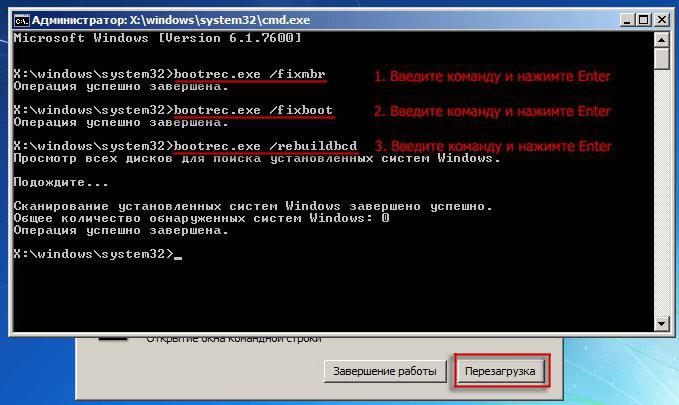
Сега трябва да използвате специален инструмент за проверка и отстраняване на неизправности Bootrec.exe. Първият след въвеждане на Bootrec.exe е разделен от допълнителна / FixMBR команда, а втората (също след въвеждане на Bootrec.exe с интервал) - / FixBoot. Когато се изпълнят двете команди, излезте от конзолата и, както и преди, рестартирайте компютъра.
Но какво да направя, ако системата отново покаже низът на липсващата операционна система? Какво да правим Използвайте командния ред отново и въведете командата за презапис на зареждащия сектор Bootrec.exe / RebuildBCD. И това, ако всичко е в ред със самия твърд диск, сто процента гарантира възстановяването на производителността на системата.
Забележка: всичките три команди могат да бъдат регистрирани последователно веднага.
Допълнителни мерки
Това са най-общо действията, когато се появи съобщението Missing operating system. Надявам се, какво да се направи, за да се елиминира такъв проблем, вече е ясно. Като допълнителни мерки, например, под влиянието на вируси, можете да предложите да извършите сканиране от диска за зареждане на Kaspersky Rescue Disk дори преди Windows да се стартира. Тази програма може да идентифицира дори тези заплахи, които са дълбоко вградени в RAM.
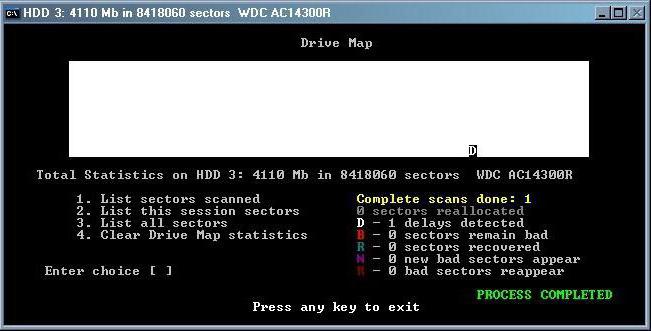
Ако се наблюдават физически проблеми с твърд диск, като последна инстанция (да не се изхвърля и реанимация на цялата информация), можете да предложите програмата HDD Regenerator, която, въз основа на изявленията на нейните създатели, може напълно да премагнетизира повърхността на твърдия диск. Ако това не помогне, твърдият диск трябва да се промени.
Остава да се привлече вниманието на всеки потребител към факта, че няма трета страна помощни програми за възстановяване на натоварването на системата в случай на повреда на записите, секторите и самия буутлоудър няма да помогне. Следователно, независимо дали ви харесва или не, ще трябва да използвате само инструментариум от командния ред.